Come correggere il codice di errore caa70004 su Microsoft Teams
Aggiornato gennaio 2024: Smetti di ricevere messaggi di errore e rallenta il tuo sistema con il nostro strumento di ottimizzazione. Scaricalo ora a - > questo link
- Scaricare e installare lo strumento di riparazione qui.
- Lascia che scansioni il tuo computer.
- Lo strumento sarà quindi ripara il tuo computer.
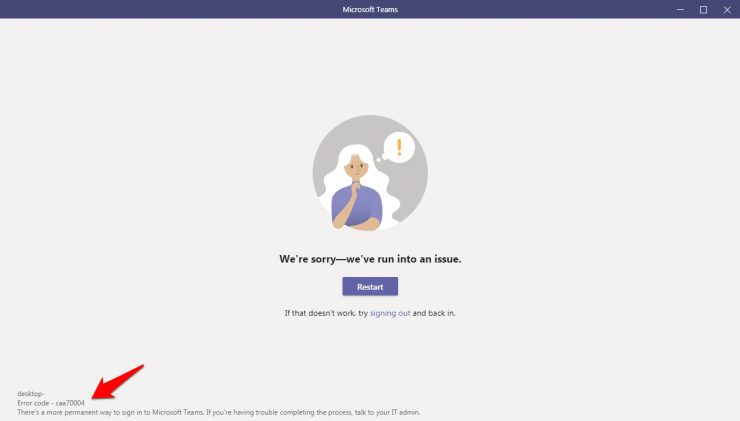
Quando si tratta del dominio delle videoconferenze, Microsoft si è affermata saldamente come la scelta ideale, almeno nello spazio di lavoro professionale.Lanciato qualche anno fa, è riuscito a conquistare tutte le luci della ribalta durante la recente fase di lavoro da casa e da allora non si è più guardato indietro.Tuttavia, nonostante tutte le chicche allegate, occasionalmente subisce anche alcuni singhiozzi.
Sebbene il messaggio del codice di errore non parli molto di per sé ("Siamo spiacenti, abbiamo riscontrato un problema"), la correzione è relativamente semplice da comprendere ed eseguire.Ecco cosa è necessario fare:
Correggi il codice di errore caa70004 Microsoft Teams
Ecco un paio delle migliori soluzioni per correggere il codice di errore caa70004 su Microsoft Teams
Note importanti:
Ora è possibile prevenire i problemi del PC utilizzando questo strumento, come la protezione contro la perdita di file e il malware. Inoltre, è un ottimo modo per ottimizzare il computer per ottenere le massime prestazioni. Il programma risolve gli errori comuni che potrebbero verificarsi sui sistemi Windows con facilità - non c'è bisogno di ore di risoluzione dei problemi quando si ha la soluzione perfetta a portata di mano:
- Passo 1: Scarica PC Repair & Optimizer Tool (Windows 11, 10, 8, 7, XP, Vista - Certificato Microsoft Gold).
- Passaggio 2: Cliccate su "Start Scan" per trovare i problemi del registro di Windows che potrebbero causare problemi al PC.
- Passaggio 3: Fare clic su "Ripara tutto" per risolvere tutti i problemi.
Correzione 1: terminare i processi dei team
Se i processi e i servizi correlati all'app riscontrano problemi, potrebbe causare instabilità anche con l'app principale.In questi casi, dovresti considerare di riavviare tutti i processi associati.
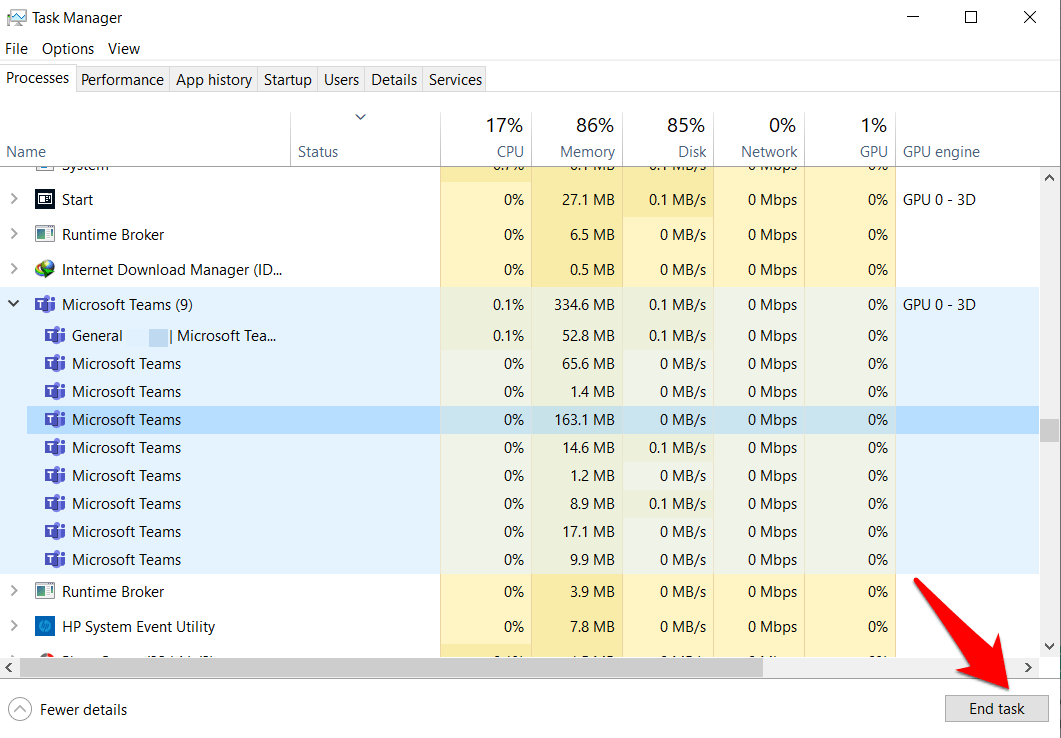
- Per fare ciò, apri il Task Manager tramite i tasti di scelta rapida Ctrl + Maiusc + Esc
- Quindi vai all'app Teams e fai clic su di essa.Elencherà tutti i processi attualmente attivi.
- Seleziona ciascuno di essi e fai clic sul pulsante Termina attività situato in basso.
- Ora riavvia l'app e verifica se il problema è stato risolto o meno.
Correzione 2: disabilitare il server proxy
Se stai utilizzando un server proxy per mascherare la tua posizione originale o per accedere a contenuti con restrizioni geografiche, potrebbe causare uno o due problemi con Teams.Quindi, a partire da ora, dovresti considerare di disabilitarlo.
- Per fare ciò, apri il menu Impostazioni tramite i tasti di scelta rapida di Windows+I
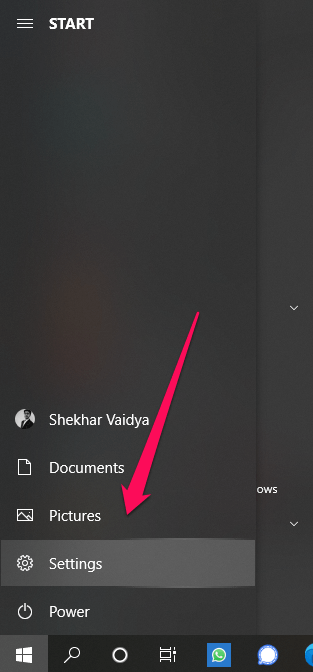
- Quindi vai alla sezione Rete e Internet e seleziona Proxy dalla barra dei menu di sinistra.
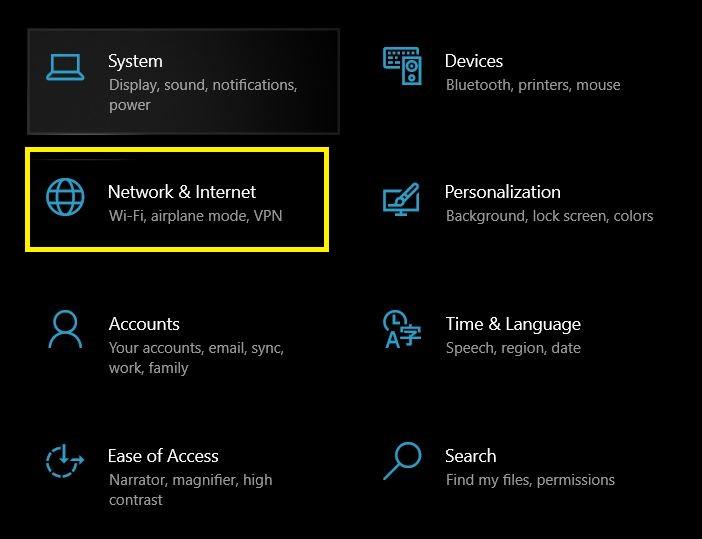
- Scorri fino alla sezione Configurazione proxy manuale e disattiva l'interruttore "Utilizza un server proxy".
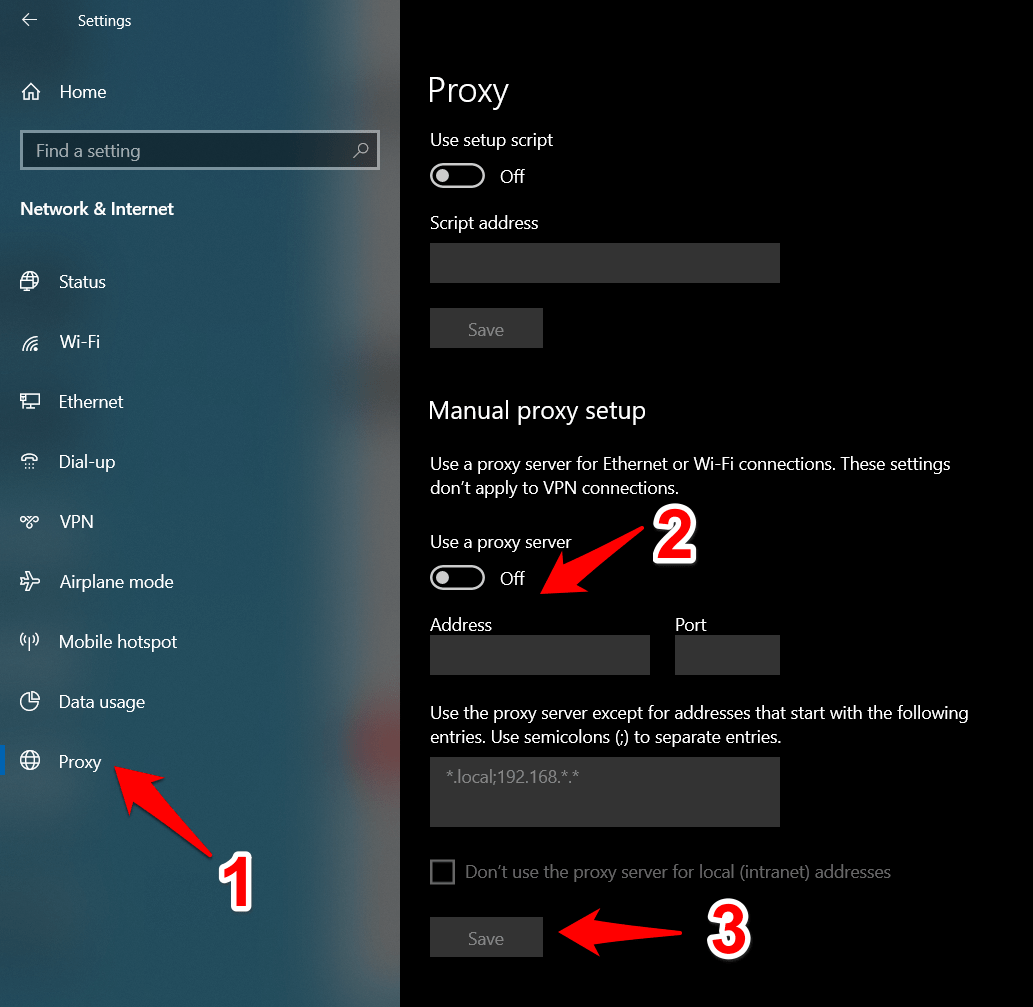
- Ora riconnettiti a Teams e verifica se è attivo e funzionante o meno.
Commenta di seguito se non sei in grado di risolvere il problema con i semplici passaggi precedenti.
Se hai qualche idea su Correggi il codice di errore di Microsoft Teams - caa70004, sentiti libero di inserire la casella dei commenti qui sotto.Inoltre, iscriviti al nostro canale YouTube DigitBin per i tutorial video.Saluti!

